Windowsには高速スタートアップという電源ボタンを押してから起動までの時間を短縮する機能があります。これはWindowsのシャッタダウン時にPC内の状態(稼働しているプログラムの状況)を記録していて、PC起動時に「稼働に必要なプログラムを確認して起動」を「前回シャットダウン時に稼働してたプログラムのリストあるからこれで起動」というようにすることでPCの起動に必要な時間を短縮するというものです。
ただ、どうもこのシャットダウン時に次回起動時の下準備する際、何かしら不具合が起こることもあります。よくあるのは「シャットダウンに時間がかかる」「起動時にエラーで不安定になる」「Windowsupdateに失敗する」「接続しているUSB機器が認識されない」というものがあります。
なので、一応「Windowsの高速スタートアップは無効にしておくといいかも?」という感じです。
個人的には特にそれっぽい不具合がなければ変更しなくてもいいと思います。
【高速スタートアップの無効手順】
①スタートボタン横の検索で「コントロールパネル」を検索して開きます。
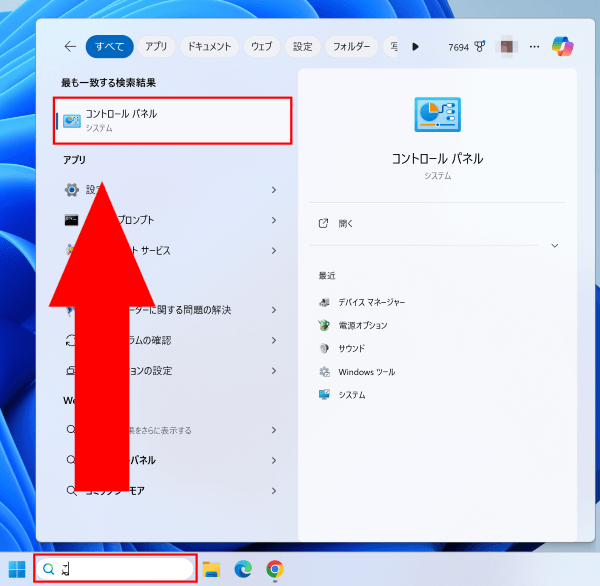
②「ハードウェアとサウンド」をクリックします。
※画像と表示が違う場合は右上の「表示方法」を「カテゴリ」に変更、または「電源オプション」を選択してください。
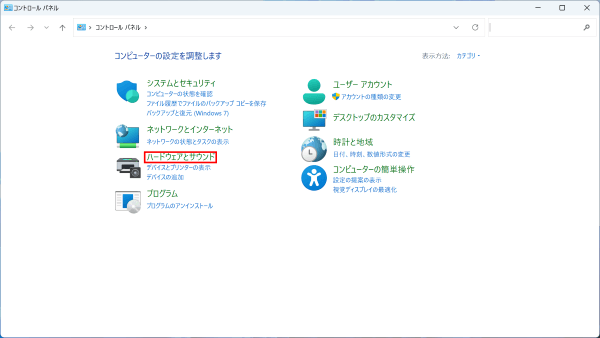
③「電源ボタンの動作の変更」をクリックします。
※②で電源オプションをクリックしている場合は左の一覧から「電源ボタンの動作の変更」を選んでください。
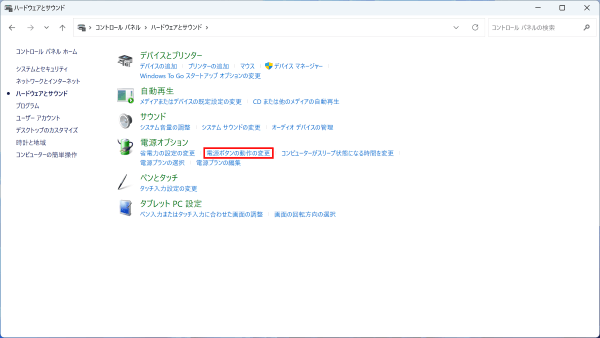
④シャットダウン設定に「高速スタートアップを有効にする(推奨)」がありますが、チェックBOXが灰色になっていて操作できない状態です。操作するためにページ上側の「現在利用可能ではない設定を変更します」をクリックします。
これで変更ができるようになるので「高速スタートアップを有効にする(推奨)」のチェックを外して「変更の保存」をクリックすると完了です。
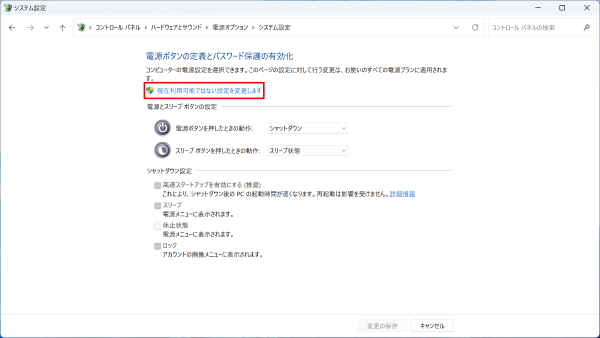
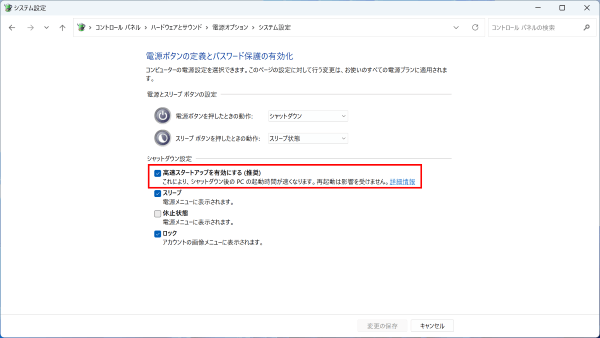
実際高速スタートアップを無効にした状態でPCを起動しても体感としてはあまり時間に変化は感じませんでした。ただ、お使いのPCの状態によっては大きく変化することもあります。
よろしければご参考にしてください。